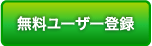- ご注文受付について
-
受付完了日とは、下記の当社確認日のことを言います。また「営業日」のカウントは、「受付完了日」の翌営業日より1営業日目として計算いたします。●弊社デザインテンプレートからデザインを選んでつくる場合
●お客様が作成されたご自身のデザインデータでつくる場合銀行振込・ペイジー・コンビニ決済 クレジットカード・代金引換 Webからのお申込み後、商品代金のご入金 Webからのお申込み
銀行振込・ペイジー・コンビニ決済 クレジットカード・代金引換 Webからのお申込み後、
商品代金のご入金&デザインデータのご入稿Webからのお申込み後、デザインデータのご入稿
発送日コースによる受付時間表
受付時間にご注意ください
2営業日以上 1営業日 当日発送コース お年玉付年賀・
郵便はがき私製はがき 平 日 深夜 24:00 19:00 10:00 10:00 土曜日 19:00 19:00 10:00 10:00 日曜・祝日 19:00 19:00 10:00 10:00 土曜日・日曜日・祝日は19時受付締切。
- ご注文方法について
デザインを選んで印刷する場合
(1)デザインの選択
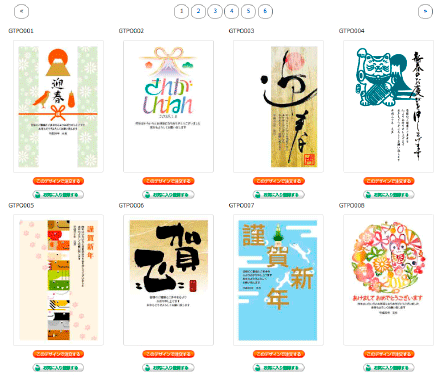
気に入ったデザインをお選びいただき、「このデザインで注文する」をクリックしてください。
※デザインをクリックすると拡大してご確認いただけます。
(2)お客様情報の入力
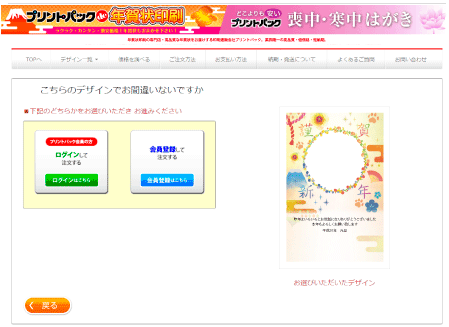
新規ユーザー登録されていない方は「会員登録して注文する」をお選びください。
すでにユーザー登録済みの方は「ログインして注文する」をクリックし、ログインを行ってください。
(3)写真の挿入
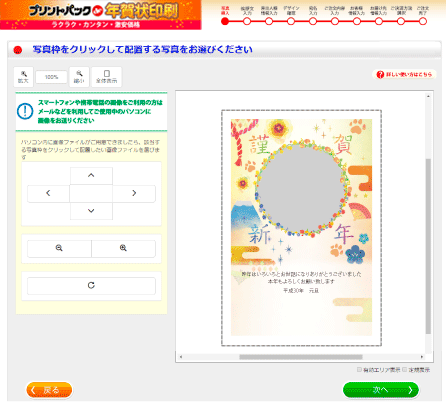
■写真を入れる場合
ページ右側にご選択いただいたデザイン情報が反映されております。 写真枠をクリックし、「画像ファイル選択」ボタンを押してご希望の写真を挿入してください。
編集後、「次へ」をクリックしてお進みください。
■写真を挿入しないデザインの場合は(4)へお進みください。(4)挨拶文の入力
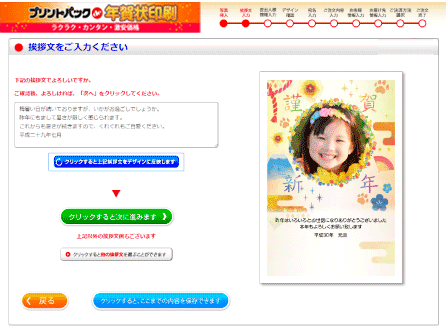
挨拶文を入力・編集してください。
挨拶文をご自身で作成される場合は、枠内にご入力をいただき「クリックすると上記挨拶文を反映します」をクリックしてください。
例文をご利用される場合は、「他の挨拶文を選ぶ」をクリックし、ご希望の例文を選択してください。
編集後、「クリックすると次へ進みます」をクリックしてお進みください。(5)差出人様情報の入力
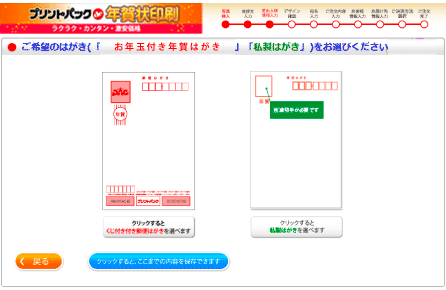
ご希望用紙をお選び下さい。
お年玉付き年賀はがきまたは私製はがき8種から
お選びいただけます
※私製はがきの場合、切手を貼ってポストに投函する必要がございます。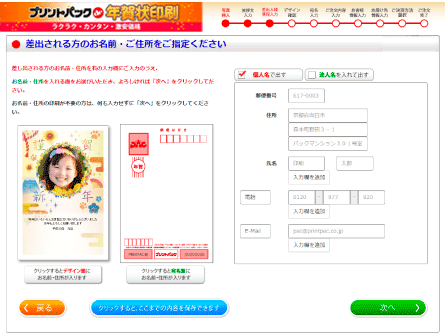
差出人様情報を入力・編集してください。
個人名、法人名いずれかをお選びいただき、はがきに記載したい情報をご入力ください。
「入力欄を追加」をクリックすると、入力欄が追加されます。
ご家族の方など連名で出される場合や、電話・メール・ホームページアドレス 等を入力される場合にご利用ください。
【差出人様情報をデザイン面に印刷する場合】
「クリックするとデザイン面にお名前・住所が入ります」をクリックすると反映されます。
【差出人様情報を宛名面に印刷する場合】
「クリックすると宛名面にお名前・住所が入ります」をクリックすると反映されます。
反映を確認されましたら、「次へ」をクリックしてください。
※お名前・住所の印刷が不要の方は、何も入力せずに「次へ」をクリックしてください。
(6)デザインのご確認
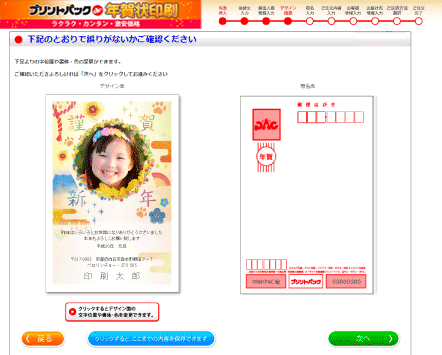
ここまでの編集内容が反映されたデザインが表示されます。
お間違いが無いことをご確認の上、「次へ」を押してお進みください。
ご確認いただいたデザインにて、住所や挨拶文の位置や書体・色の調整を行いたい場合には、 「クリックするとデザイン面の…を変更できます」をクリックしてください。
デザイン面の編集方法はこちら
(7)宛名情報の入力
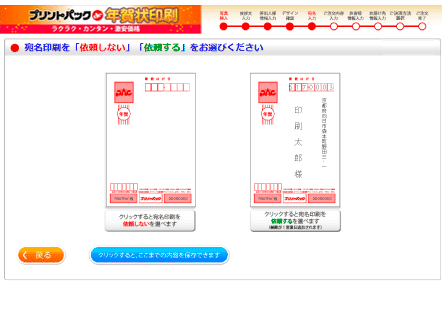
弊社での宛名印刷ご希望の際には、「宛名印字を依頼する」をクリックし、宛名リストをご登録ください。
※宛名印字をご利用の場合、納期が1営業日追加となります。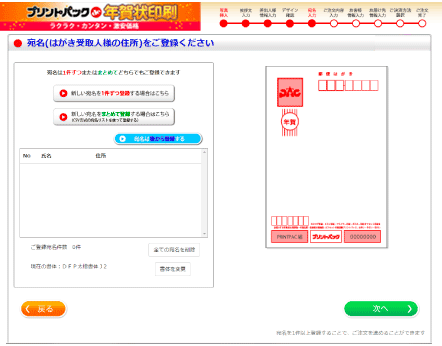
宛名リストの登録画面にて、「宛名は後から登録する」をお選びいただくと、現在デザイン制作中(宛名ご登録待ち)の商品から宛名情報をご登録いただけます。
※「お受け取り方法」「お支払い方法」「納期コース」「印刷枚数」は、宛名ご登録後にご指定いただく流れとなります。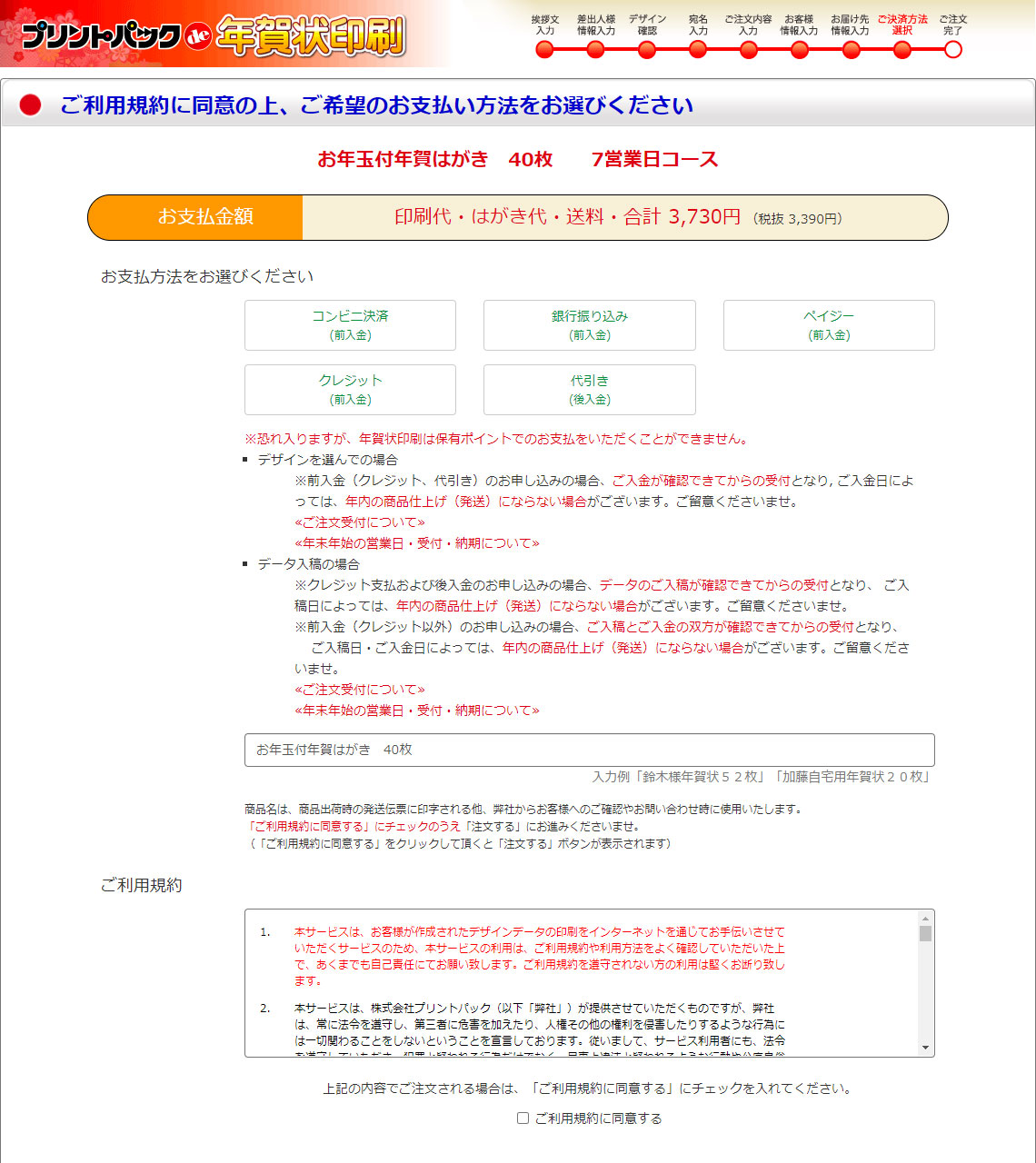
「新しい宛名を1件ずつ追加する」をクリックし、必須事項を入力の上、「確定」をクリックすると登録が完了します。
お手持ちの住所録をまとめて登録される場合は、「新しい宛名をまとめて追加する」をクリックし、宛名情報の一括登録を行ってください。
宛名情報の一括登録方法はこちら
宛名情報の追加・編集後、「次へ」を押してお進みください。

(8)ご注文内容の入力
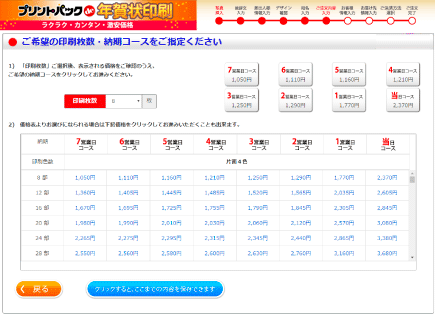
ご希望の枚数・納期コースをお選びください。
納期コースのカウント方法はこちら

(9)お届け先情報の入力
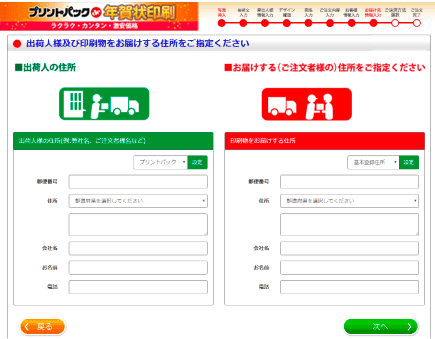
印刷物のお届け先情報を入力してください。
編集後、「次へ」を押してお進みください。

(10)お支払方法の選択
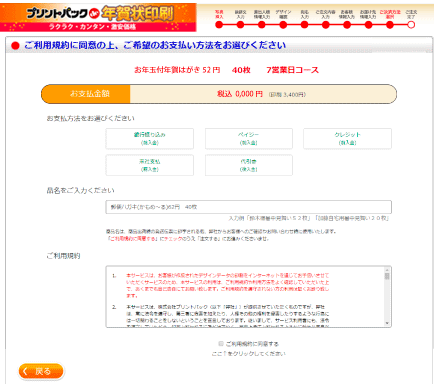
ご希望のお支払方法をお選びください。
代引について詳しくはこちら
ペイジーについて詳しくはこちら
銀行振込について詳しくはこちら
クレジットカード払いについて詳しくはこちら
コンビニ決済について詳しくはこちら
ご注文内容にお間違いが無いことをご確認の上、「注文する」をクリックして注文を確定してください。
以上でご注文完了です。正しくご注文が完了すると、ご登録のメールアドレスに確認メールが送信されます。ご自身のデータで印刷する場合
(1)商品内容の選択
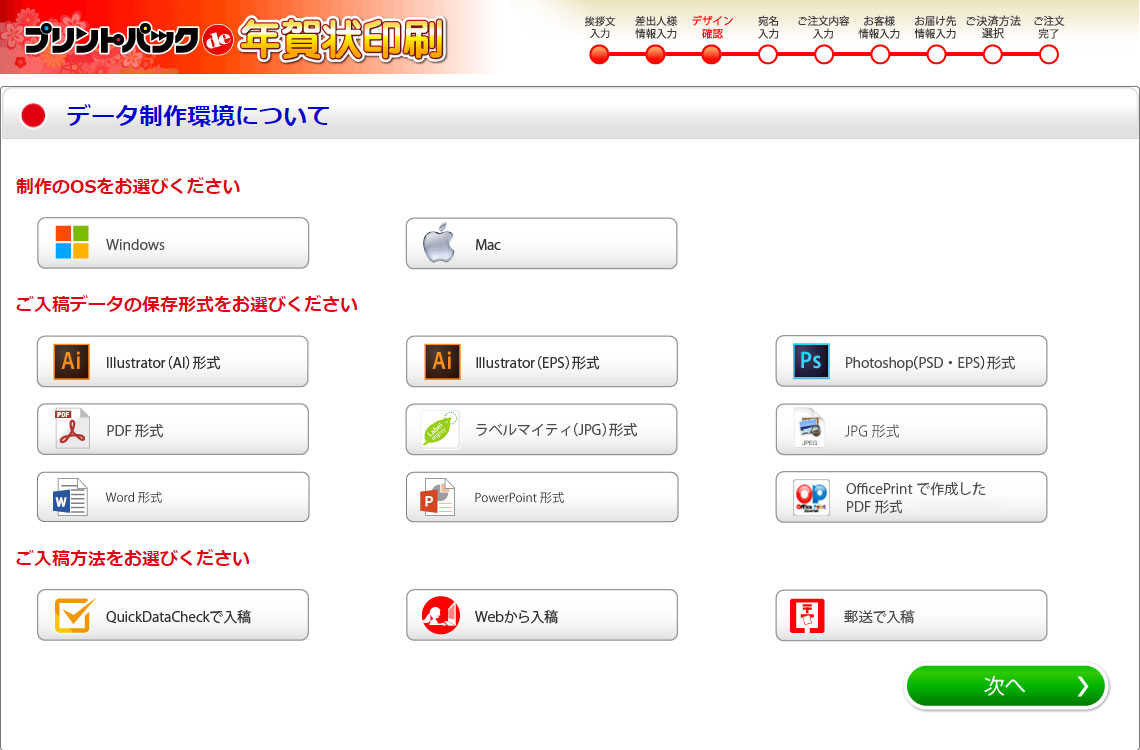
「価格を調べる」ページにて、「お客様がご用意されたデザインで作る」をクリックし、 ご希望の受取方法・デザインタイプ・はがきの種類・宛名面の印刷・宛名印刷の有無をお選びください。
「上記内容で価格を見る」をクリックしてお進みください。
(2)価格表から選択
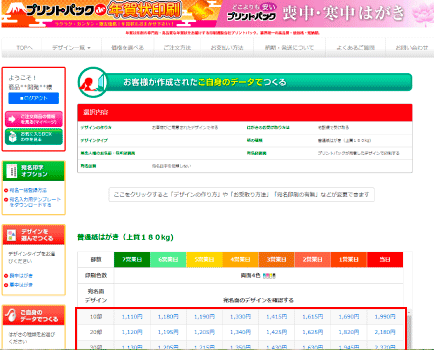
ご希望の納期・部数をお選びいただき、価格をクリックしてください。

(3)ユーザー認証
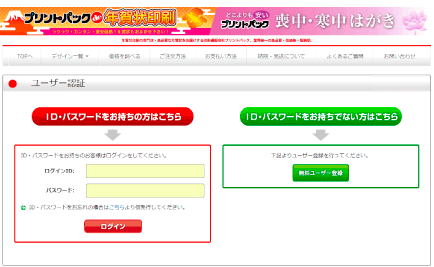
新規ユーザー登録されていない方は「会員登録して注文する」をお選びください。
すでにユーザー登録済みの方は「ログインして注文する」をクリックし、ログインを行ってください。
(4)データ制作環境の選択
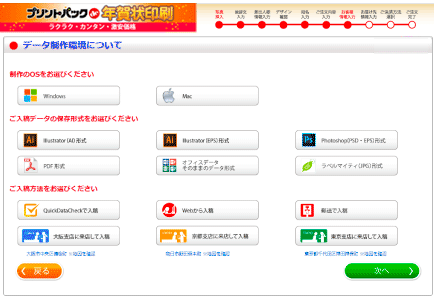
ご入稿データを制作するPCのOS・データ保存形式・入稿方法をお選びください。
「次へ」を押してお進みください。
(5)データチェックオプションの選択
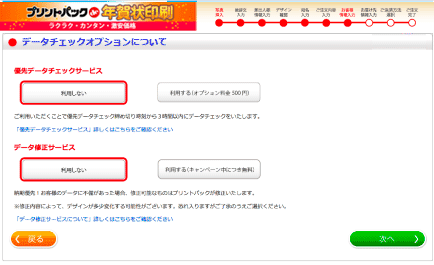
オプションサービスをご希望の場合は、「利用する」ボタンをクリックしてください。
「次へ」を押してお進みください。
優先データチェックサービスについて
データ修正サービスについて
(6)お届け先情報の入力
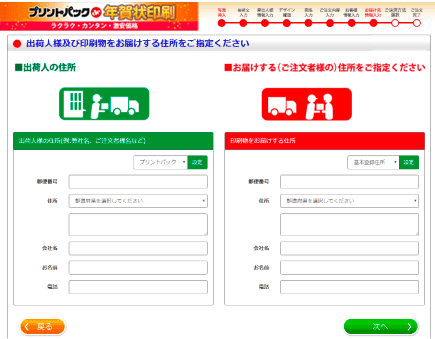
宅配便での受取りを指定された場合は、印刷物の差出人様情報とお届けする住所を入力してください。
編集後、「次へ」を押してお進みください。
(7)お支払方法の選択
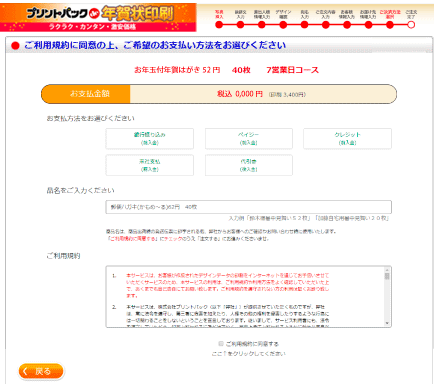
ご希望のお支払方法をお選びください。
代引について詳しくはこちら
ペイジーについて詳しくはこちら
銀行振込について詳しくはこちら
クレジットカード払いについて詳しくはこちら
コンビニ決済について詳しくはこちら
ご注文内容にお間違いが無いことをご確認の上、「注文する」をクリックして注文を確定してください。
以上でご注文完了です。正しくご注文が完了すると、ご登録のメールアドレスに確認メールが送信されます。- デザイン面の編集方法
文字の編集や移動、画像の挿入などが自由に行えます。
基本パターンにアレンジを加えて、お好みのレイアウトを作成してください。編集画面の使い方
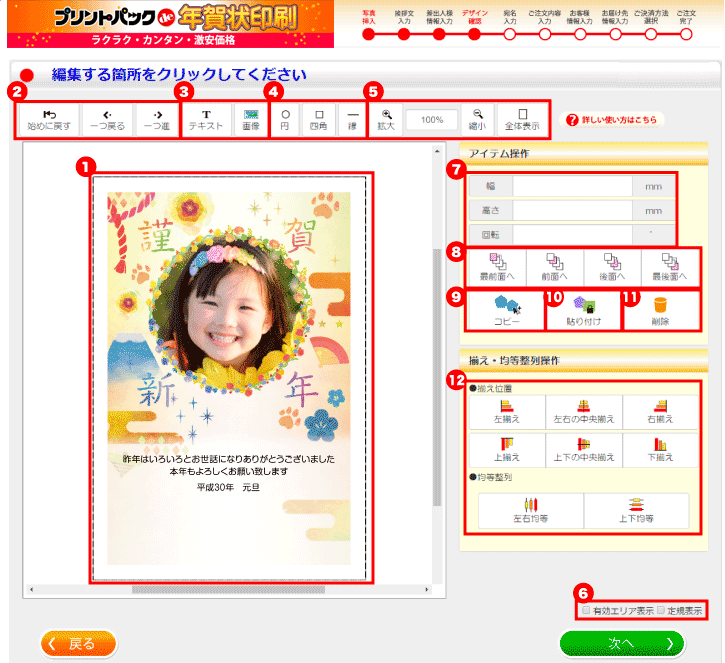
基本操作
 デザインエリア
デザインエリア
文字や画像等のレイアウトを表示します。 始めに戻す・戻る・進むボタン
始めに戻す・戻る・進むボタン
「始めに戻す」をクリックすると、全ての編集内容をリセットして初期表示状態に戻ります。
「1つ戻る」をクリックすると、編集操作を一段階取り消します。
「1つ進む」をクリックすると、取り消した編集操作を元に戻します。 テキスト・画像ファイルの挿入ボタン
テキスト・画像ファイルの挿入ボタン
「テキスト」をクリックすると、文字を追加することができます。テキスト入力やご希望の書体を選択し「OK」をクリックしてください。
「画像」をクリックすると、お手持ちの画像ファイルをアップロードしてご利用いただけます。 図形の挿入ボタン
図形の挿入ボタン
「円」「四角」「線」をクリックすると、各種図形を追加することができます。ご希望の図形のボタンをクリックし、デザインエリアで任意の箇所をクリックすると始点が決まります。もう一度クリックすると図形が作成されます。 表示サイズの変更ボタン
表示サイズの変更ボタン
「拡大」「縮小」をクリックすると、表示サイズを変更することができます。
「全体表示」をクリックすると、表示倍率をデフォルト(100%)にします。 有効エリア・定規の表示ボタン
有効エリア・定規の表示ボタン
「有効エリア表示」にチェックを入れると、印刷対象外の範囲をグレーアウトします。
「定規表示」にチェックを入れると、デザインエリアの上・左側に定規を表示します。
アイテム操作
 サイズ変更・回転
サイズ変更・回転
選択しているパーツの幅・高さ・回転角度を指定することができます。
回転は現在の角度に対して指定した角度分回転します。 順序ボタン
順序ボタン
選択しているパーツの重ね順を変更することができます。 コピーボタン
コピーボタン
選択しているパーツをコピーします。 貼付けボタン
貼付けボタン
選択しているパーツを貼り付け(ペースト)します。 削除ボタン
削除ボタン
選択しているパーツを削除します。
揃え・均等整列操作
 揃え位置・均等整列ボタン
揃え位置・均等整列ボタン
選択しているパーツを上下左右・中央などに揃えます。
パーツ(テキスト・画像・図形)を選択する
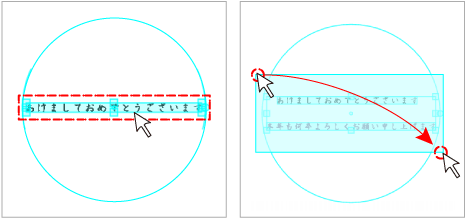
デザインエリアにあるパーツをクリックしてください。
複数のパーツを選択する場合は、マウスをドラッグし対象のパーツを範囲選択してください。パーツ(テキスト・画像・図形)の移動・回転
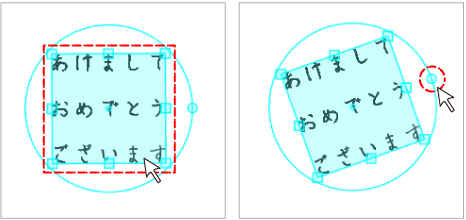
デザインエリアにあるパーツをクリックしてください。
パーツの移動は、表示された枠線の内側をドラッグ&ドロップ(パーツをクリックした状態で任意の位置へ移動させ、マウスのボタンから指を離す)することで任意の位置へ移動させることができます。
パーツの回転は、表示された枠線の右側にある回転アイコン(丸型)をドラッグすることで任意の角度へ回転させることができます。差出人様情報を変更する
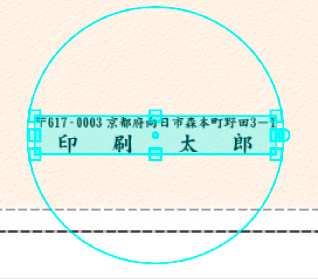
初期表示状態のテキストを削除し、新規にテキストを追加・編集してください。
差出人様情報をクリックし、アイテム操作欄の「削除」をクリックします。


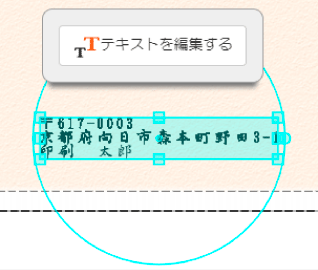
画面上部の「テキスト」挿入ボタンをクリックし、必要事項をご入力ください。
編集方法は次項を参照ください。

テキストを編集する
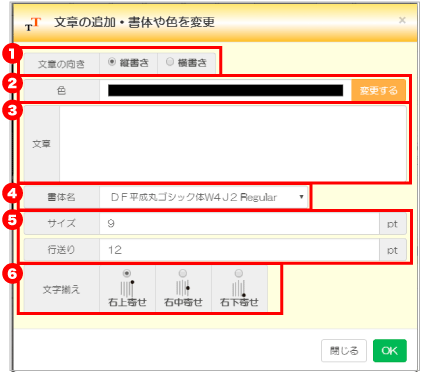
デザインエリアにある編集したい文章(テキスト)をクリックします。文章(テキスト)付近に表示される「テキストを編集する」ボタンをクリックし、左の画面を表示させてください。
変更内容を確定する場合は「OK」をクリックしてください。 文章の向き
文章の向き
文字の向きを「縦書き」「横書き」から選ぶことができます。ご希望の向きを選択してください。 文章の色
文章の色
現在の色が表示されています。
他の色をご希望の場合、「変更する」ボタンから色を変更することができます。 文章
文章
印刷したい文章(テキスト)を編集することができます。 書体名
書体名
文章(テキスト)の書体(フォント)を変更することができます。 文字サイズ・行送り(行間)
文字サイズ・行送り(行間)
文章(テキスト)の文字サイズ、行送り(行間)を変更することができます。 文字揃え
文字揃え
文章(テキスト)を上下左右・中央に揃えて表示することができます。
線(フチ)・塗り(中面)の太さや色を変更する
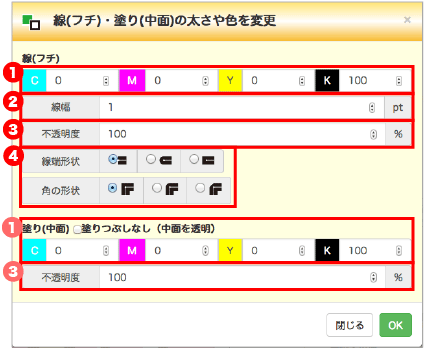
デザインエリアにある編集したい画像・図形をクリックします。画像・図形付近に表示される「線(フチ)・塗り(中面)の太さや色を変更する」ボタンをクリックし、左の画面を表示させてください。
変更内容を確定する場合は「OK」をクリックしてください。 線・塗りの色
線・塗りの色
C・M・Y・K欄には現在の色が表示されています。ご希望の数値を入力し、パーツの色を変更することができます。
塗りの部分を透明にされる場合は「塗りつぶしなし」にチェックを入れてください。 線幅
線幅
選択しているパーツの線の太さを変更することができます。 線・塗りの不透明度
線・塗りの不透明度
選択しているパーツの線・塗りの不透明度を変更することができます。数値が0%に近づくほど透明になります。 線端・角の形状
線端・角の形状
選択しているパーツの線端・角の形状を変更することができます。
- 保存済みデザインの確認・編集について
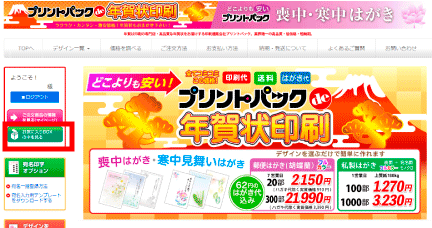
保存したデータを確認・再編集するには、画面左上ボタン『保存済み(注文済み)のデザインを見る』をクリックしてください。
「保存済み(注文済み)デザイン一覧」が開きます。
ご希望のデザインをお選びいただき、「追加注文」または「再編集」などをお選びください。- 選べる用紙について
弊社にてご用意させていただいているはがきは、日本郵政株式会社様の発行する郵便はがき(鳩)、私製はがき(上質紙180㎏)となります。 弊社取扱いの郵便はがきは「インクジェット紙」ではありませんが、宛名面についてはインクジェット紙と同じ紙質のものと日本郵政株式会社様より伺っております。
私製はがきは切手の付いていない用紙となりますので、予備に少し多めにご注文いただいてもコストを低く抑えることが出来ます。 私製はがきをポストに投函する際には、切手を貼ってご投函くださいませ。郵便はがき(鳩)
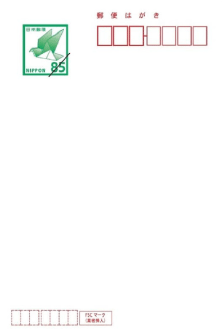
日本郵政株式会社様より発行される郵便はがき(鳩)です。はがき到着後、切手を貼らずにスグご利用いただくことができます。
普通紙はがき
(上質紙180㎏)
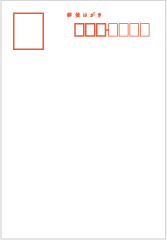
郵便ハガキに近い風合いの私製ハガキ用紙。光沢のない落着いた雰囲気に仕上がります。喪中はがき、寒中はがきにご利用いただけます。 はがき到着後、切手を貼ってご利用ください。
- お支払い方法について
お支払方法としては、「銀行振込でのお支払い(前入金)」「代金引換でのお支払い」「ペイジーでのお支払い(前入金)」「クレジットカードでのお支払い(前入金)」「コンビニでのお支払い(前入金)」の5つの方法をご用意しております。
なお、年賀状印刷はプリントパックポイントのご利用対象外商品とさせていただいておりますので、ご了承ください。銀行振込【前入金】
ご商売でご利用いただくプロフェッショナルユーザー様など、クライアント様への直送により代金引換のご利用が難しい場合などは、銀行振込が便利です。 (銀行振込の場合は、弊社でのご入金確認後に印刷作業に入らせていただきます。)
銀行振り込みでのお支払方法
HPからご注文後各金融機関よりお支払いください。ホームページからのお申込後、お支払金額を確認メールにてご確認の上、下記のいずれかの口座へお支払いください。|  三菱UFJ銀行様
|
三菱UFJ銀行様
|  三井住友銀行様
|
三井住友銀行様
|  みずほ銀行様
|
みずほ銀行様
|  京都銀行様
|
京都銀行様
|  りそな銀行様
|
りそな銀行様
|  楽天銀行様
|
楽天銀行様
|
| ゆうちょ銀行様
|
ゆうちょ銀行様
|  ご入金時のお願い |
ご入金時のお願い |  ご注文の確認(ご入金前のご確認事項) |
ご注文の確認(ご入金前のご確認事項) |
三菱UFJ銀行(金融機関コード:0005)
京都駅前支店 店番:434
普通預金 3001048
カ)プリントパック三菱UFJ銀行様同士でお振込の際は・・・
- インターネットバンキングからお振込みいただく個人のお客様(個人口座からのお振込)につきましては、振込み手数料が無料です。(法人のお客様(法人口座からのお振り込み)の場合は、ご入金時のお振込手数料を別途ご負担くださいますようお願いいたします。)
- インターネットバンキングから平日19時までにお振込の場合、お振込明細書のFAXが不要です。
- ATMから平日18時までにお振込の場合、お振込明細書のFAXが不要です。
※振込名義人は下記のようにお願いいたします。
『ご注文No.+お名前(もしくは会社名)(例 PAC123456山田太郎)』
PAC○○○○○○をご記入(お知らせ)いただくことで、確実にご入金を確認させていただき、データチェック工程に進ませていただきます。上記についてモレがあった場合、確認を行うことができずご希望納期にお届け出来ないことや、業務自身をスタートすることができないといった危険性がございます。少しでも早くお仕事を進行させていただくため、必ずご記入くださいませ。※上記時刻以降または、土・日・祝日にご入金をいただき、その日(ご入金日)に弊社でのご入金確認をお済ませになりたい場合は、「お振込明細書」に「ご注文ナンバー・ご注文いただいたお客様のお名前」をご記載いただき、受付時間内に弊社までFAX送信ください。(FAX:075-935-6890)
【上記以外でのお振込時のご注意事項】
※振込名義人は下記のようにお願いいたします。
※ご入金時のお振込手数料は別途ご負担をお願いいたします。
『ご注文No.+お名前(もしくは会社名)(例 PAC123456山田太郎)』
PAC○○○○○○をご記入(お知らせ)いただくことで、確実にご入金を確認させていただき、データチェック工程に進ませていただきます。上記についてモレがあった場合、確認を行うことができずご希望納期にお届け出来ないことや、業務自身をスタートすることができないといった危険性がございます。少しでも早くお仕事を進行させていただくため、必ずご記入くださいませ。
※平日15時以降または、土・日・祝日にご入金をいただき、その日(ご入金日)に弊社でのご入金確認をお済ませになりたい場合は、「お振込明細書」に「ご注文ナンバー・ご注文いただいたお客様のお名前」をご記載いただき、受付時間内に弊社までFAX送信ください。(FAX:075-935-6890)
三井住友銀行(金融機関コード:0009)
京都支店 店番:496
普通預金 8613475
カ)プリントパック三井住友銀行様同士でお振込の際は・・・
- インターネットバンキングからお振込みいただく個人のお客様(ONE'Sダイレクト)は平日17時30分まで、法人のお客様(Web21)は平日19時までにお振込みいただければ、お振込明細書のFAXが不要です。
※振込名義人は下記のようにお願いいたします。
『ご注文No.+お名前(もしくは会社名)(例 PAC123456山田太郎)』
PAC○○○○○○ をご記入(お知らせ)いただくことで、確実にご入金を確認させていただき、データチェック工程に進ませていただきます。上記についてモレがあった場合、確認を行うことができずご希望納期にお届け出来ないことや、業務自身をスタートすることができないといった危険性がございます。少しでも早くお仕事を進行させていただくため、必ずご記入くださいませ。※上記時刻以降または、土・日・祝日にご入金をいただき、その日(ご入金日)に弊社でのご入金確認をお済ませになりたい場合は、「お振込明細書」に「ご注文ナンバー・ご注文いただいたお客様のお名前」をご記載いただき、受付時間内に弊社までFAX送信ください。(FAX:075-935-6890)
【上記以外でのお振込時のご注意事項】
※振込名義人は下記のようにお願いいたします。
『ご注文No.+お名前(もしくは会社名)(例 PAC123456山田太郎)』
PAC○○○○○○ をご記入(お知らせ)いただくことで、確実にご入金を確認させていただき、データチェック工程に進ませていただきます。上記についてモレがあった場合、確認を行うことができずご希望納期にお届け出来ないことや、業務自身をスタートすることができないといった危険性がございます。少しでも早くお仕事を進行させていただくため、必ずご記入くださいませ。※ご入金時のお振込手数料は別途ご負担をお願いいたします。
※平日15時以降または、土・日・祝日にご入金をいただき、その日(ご入金日)に弊社でのご入金確認をお済ませになりたい場合は、「お振込明細書」に「ご注文ナンバー・ご注文いただいたお客様のお名前」をご記載いただき、受付時間内に弊社までFAX送信ください。(FAX:075-935-6890)
みずほ銀行(金融機関コード:0001)
伏見支店 店番:438
普通預金 1694092
カ)プリントパックみずほ銀行様同士でお振込の際は・・・
- インターネットバンキングからお振込みいただく個人のお客様(みずほダイレクト)は平日15時までにお振込みいただければ、お振込み明細書のFAXが不要です。
※振込名義人は下記のようにお願いいたします。
『ご注文No.+お名前(もしくは会社名)(例 PAC123456山田太郎)』
PAC○○○○○○ をご記入(お知らせ)いただくことで、確実にご入金を確認させていただき、データチェック工程に進ませていただきます。上記についてモレがあった場合、確認を行うことができずご希望納期にお届け出来ないことや、業務自身をスタートすることができないといった危険性がございます。少しでも早くお仕事を進行させていただくため、必ずご記入くださいませ。※上記時刻以降または、土・日・祝日にご入金をいただき、その日(ご入金日)に弊社でのご入金確認をお済ませになりたい場合は、「お振込明細書」に「ご注文ナンバー・ご注文いただいたお客様のお名前」をご記載いただき、受付時間内に弊社までFAX送信ください。(FAX:075-935-6890)
【上記以外でのお振込時のご注意事項】
※振込名義人は下記のようにお願いいたします。
『ご注文No.+お名前(もしくは会社名)(例 PAC123456山田太郎)』
PAC○○○○○○ をご記入(お知らせ)いただくことで、確実にご入金を確認させていただき、データチェック工程に進ませていただきます。上記についてモレがあった場合、確認を行うことができずご希望納期にお届け出来ないことや、業務自身をスタートすることができないといった危険性がございます。少しでも早くお仕事を進行させていただくため、必ずご記入くださいませ。※ご入金時のお振込手数料は別途ご負担をお願いいたします。
※平日15時以降または、土・日・祝日にご入金をいただき、その日(ご入金日)に弊社でのご入金確認をお済ませになりたい場合は、「お振込明細書」に「ご注文ナンバー・ご注文いただいたお客様のお名前」をご記載いただき、受付時間内に弊社までFAX送信ください。(FAX:075-935-6890)
京都銀行(金融機関コード:0158)
西京極支店 支店コード:156
普通預金 4010015
カ)プリントパック【ご注意事項】
※振込名義人は下記のようにお願いいたします。 『ご注文No.+お名前(もしくは会社名)(例 PAC123456山田太郎)』 PAC○○○○○○をご記入(お知らせ)いただくことで、確実にご入金を確認させていただき、データチェック工程に進ませていただきます。上記についてモレがあった場合、確認を行うことができずご希望納期にお届け出来ないことや、業務自身をスタートすることができないといった危険性がございます。少しでも早くお仕事を進行させていただくため、必ずご記入くださいませ。
※ご入金時のお振込手数料は別途ご負担をお願いいたします。
※平日15時以降または、土・日・祝日にご入金をいただき、その日(ご入金日)に弊社でのご入金確認をお済ませになりたい場合は、「お振込明細書」に「ご注文ナンバー・ご注文いただいたお客様のお名前」をご記載いただき、受付時間内に弊社までFAX送信ください。(FAX:075-935-6890)
りそな銀行様同士でお振込の際は・・・りそな銀行(金融機関コード:0010)
京都支店 店番:501
普通預金 0402799
カ)プリントパック
- 当日着金となるお取り扱いに関しましては、お客様のご契約内容により条件が異なります。 恐れ入りますが、ご契約内容の詳細をご確認いただきますようお願い申し上げます。
※振込名義人は下記のようにお願いいたします。
『ご注文No.+お名前(もしくは会社名)(例 PAC123456山田太郎)』
PAC○○○○○○ をご記入(お知らせ)いただくことで、確実にご入金を確認させていただき、データチェック工程に進ませていただきます。上記についてモレがあった場合、確認を行うことができずご希望納期にお届け出来ないことや、業務自身をスタートすることができないといった危険性がございます。少しでも早くお仕事を進行させていただくため、必ずご記入くださいませ。※上記時刻以降または、土・日・祝日にご入金をいただき、その日(ご入金日)に弊社でのご入金確認をお済ませになりたい場合は、「お振込明細書」に「ご注文ナンバー・ご注文いただいたお客様のお名前」をご記載いただき、受付時間内に弊社までFAX送信ください。(FAX:075-935-6890)
【上記以外でのお振込時のご注意事項】
※振込名義人は下記のようにお願いいたします。
『ご注文No.+お名前(もしくは会社名)(例 PAC123456山田太郎)』
PAC○○○○○○ をご記入(お知らせ)いただくことで、確実にご入金を確認させていただき、データチェック工程に進ませていただきます。上記についてモレがあった場合、確認を行うことができずご希望納期にお届け出来ないことや、業務自身をスタートすることができないといった危険性がございます。少しでも早くお仕事を進行させていただくため、必ずご記入くださいませ。※ご入金時のお振込手数料は別途ご負担をお願いいたします。
※平日15時以降または、土・日・祝日にご入金をいただき、その日(ご入金日)に弊社でのご入金確認をお済ませになりたい場合は、「お振込明細書」に「ご注文ナンバー・ご注文いただいたお客様のお名前」をご記載いただき、受付時間内に弊社までFAX送信ください。(FAX:075-935-6890)
楽天銀行(金融機関コード:0036)
ロック支店 支店番号:202
普通預金 7007190
カ)プリントパック楽天銀行様同士でお振込の際は・・・・
お振込時間に関わらず、お振込明細書のFAXが不要です。
※「振込内容」欄にご注文ナンバー(PAC○○○○○)を必ずご入力くださいませ。
※ご入金時のお振込手数料は別途ご負担をお願いいたします。
※平日15時以降または、土・日・祝日にご入金をいただき、その日(ご入金日)に弊社でのご入金確認をお済ませになりたい場合は、「お振込明細書」に「ご注文ナンバー・ご注文いただいたお客様のお名前」をご記載いただき、受付時間内に弊社までFAX送信ください。(FAX:075-935-6890)
楽天銀行様の口座開設はこちらから
楽天銀行様同士のお支払の場合、法人のお客様(法人口座からのお振込)の場合は振込手数料50円、個人のお客様(個人口座からのお振込)については、振込手数料無料でご利用いただけます。詳しくは楽天銀行様HPをご覧くださいませ。
ゆうちょ銀行(金融機関コード:9900)
・ゆうちょ銀行からのお振込み
記号番号:総合:14480-50803211
・他銀行からのお振込み
四四八店 店番:448
普通預金 5080321
カ)プリントパック※ゆうちょ銀行様同士のインターネットバンキング(ゆうちょダイレクト)によるお振込みについては0時5分~23時55分まで確認可能です。
※ATMから平日15時までにお振込み頂いた場合は即日確認可能です。
※振込名義人は下記のようにお願いいたします。 『ご注文No.+お名前(もしくは会社名)(例 PAC123456山田太郎)』 PAC○○○○○○をご記入(お知らせ)いただくことで、確実にご入金を確認させていただき、データチェック工程に進ませていただきます。 上記についてモレがあった場合、確認を行うことができずご希望納期にお届け出来ないことや、業務自身をスタートすることができない といった危険性がございます。少しでも早くお仕事を進行させていただくため、必ずご記入くださいませ。
※振込名義人は下記のようにお願いいたします。
ご注文No. + お名前(もしくは会社名) 例)PAC0123山田太郎
※「お申し込みいただいた方」のお名前と、「お振込みいただいく方」のお名前はかならず同一のお名前をご入力ください。お申込者のお名前と、お振込みいただく方のお名前が同一でない場合は、お手数ですが弊社までご連絡ください。
※銀行振込をご選択いただいた場合は、「弊社でのご入金の確認」を一つの条件として受付完了とさせていただいております。上記2点についてモレがあった場合、確認を行うことができずご希望納期にお届けできないことや、業務自身をスタートすることができない、といった危険性がございます。 正しい仕事をさせていただき、安心してお手元にお届けさせていただくために、ご協力をお願い申し上げます。
※お振込いただいた振込証明書に「ご注文No.」「会社名」「ご担当者名」をご記入いただき、弊社 までFAXをいただければ、ご入金が早めにご確認できます。(FAX:075-935-6890)
銀行からの前入金にてお支払いいただく前に、以下の内容をご確認ください。1. ご注文商品の確認
お申込いただいたご注文商品について、お申込ご確認メールを送信させていただきますので、その内容をご確認ください。
2. お支払い金額の確認
お支払い金額は、ホームページよりお申込いただいた際の確認画面と、弊社よりお送りさせていただくお申込ご確認メールに明記しております。ご確認ください。 なお、ご発注時詳細内容にご指示いただきました内容につきましては、お申込ご確認メールには金額が反映されませんので予めご留意くださいませ。3. ご注文番号の確認
銀行振込をいただく際に、ご確認メールにてお知らせする「ご注文番号」をご入力いただく形となりますので、ご確認ください。
代金引換をご選択の場合は、ホームページからのお申込いただくだけで受付完了となり、順次印刷作業に入らせていただくことができます。代金引換をご選択の場合は、平日深夜24時まで(※1)にお申込を完了いただければ当日受付となります。お急ぎの場合や商品のお届け先がご注文いただいたお客様と同一の場合、土・日・祝日や夜間など金融機関休業の際に便利です。
※1 プリントパックは平日深夜24時まで(土・日・祝日は17時まで)受付いたしております。
※ 沖縄県および離島への発送商品のお支払方法を代引にてご注文いただきました場合は、送料無料でのご対応につき船便での発送となるため中2日以上~最大1週間程度でのお届け予定となります。(運送会社様によると、沖縄県への発送につきましては、上記銀行振込での前入金をご選択いただいた方が運送にかかる日数を短縮いただくことが可能とのことです。判断材料の一つとしてご検討くださいませ。)
代金引換でのお支払方法
支払:代金引換(代引決済)
時期:商品到着時 配達ドライバーに現金にてお支払ください。(代引決済時のクレジットカードでのお支払いについてはご対応させていただけておりません。ご了承くださいませ。)
※領収書は配達ドライバーよりお受け取りください。金額:商品代金+代金引換手数料
※収入印紙は当社負担代金引換手数料
商品代金(価格) 代引手数料(税抜) 代引手数料(税込) 1円~9,999円 300円 330円 10,000円~29,999円 400円 440円 30,000円~99,999円 600円 660円 100,000円~300,000円 1000円 1100円 ※代金が300,001円以上の商品につきましては、運送会社様の代引決済お取扱範囲外となりますので、銀行振込にてお願いいたします。(この場合、従来通り、弊社にてご入金の確認をさせていただいた後に印刷作業に入る形となります。ご了承くださいませ。)
※各運送会社様発行の「領収書(送り状の場合もあります)」が正式な領収書になりますので、弊社にて別途発行させていただくことは二重発行となるため、いたしかねます。
※ 複数同時注文時における梱包・発送のご注意点について詳しくはこちらをご確認ください。(同時梱包について)
※1回のご決済ごとに手数料160円がかかります。
※10商品までならまとめてお振込可能です。
※通常の「銀行振込」の場合、平日15時以降や土日祝日のお振込は金融機関様がお休みのため翌営業日扱いとなりますが、「ペイジー」は支払い操作が完了した時点で弊社にて確認が可能です。(ご入金確認は弊社受付締切時間に準じます)
詳しくはこちらをご確認くださいませ
クレジット決済をご選択の場合、ホームページからのお申込の後、データのご入稿を弊社にて確認させていただいた時点で受付完了として、順次印刷作業に入らせていただきます。受付時間内にデータアップロードを完了いただければその日の受付となります。

(1)クレジットカードでのお支払はご注文時に決済をいただきます。
(2)ご購入代金は、各クレジット会員規約に基づき、ご指定の預金口座から口座振替にてお支払いをいただく形となります。
(3)一括払いのみとなります。分割払い・リボ払い・ボーナス払いにはご対応させていただけておりません。ご了承下さいませ。
(4)ご注文後に仕様変更による追加金額のお支払が発生した場合は、クレジット決済をご利用いただくことができません。恐れ入りますが、追加金額のみ銀行振込など他の決済方法でお願いいたします。
※当サイトでは、DGフィナンシャルテクノロジー社の安全なクレジット決済システムを導入しておりますので、安心してご利用頂けます。クレジットカード情報は弊社にて保存をいたしておりません。
※ご注文商品のキャンセル指示をいただいた場合でも、ご指示をいただくタイミングにより、お客様の口座から商品代金が引き落とされる場合がございます。その際は後日カード会社様より返金される形となります。
※VISAデビットカードでクレジット決済を行っていただいた場合、デビットカードの特性上、二重で引き落としがされてしまいますが、後日カード会社様から返金されます。
※一度に複数のご注文を頂戴した場合、お客様の与信枠を超えていない場合でも、決済エラーが発生することがございます。恐れ入りますが、1商品づつご注文をいただき、決済が正しくできることをご確認くださいませ。(カード会社様より、「短期間にクレジットカードを何度もご利用いただきかつ、高額のご利用の場合、カード利用を停止することがある」とお伺いしております。)
手数料を含むお支払い総額が30万円未満の場合、コンビニ決済をご利用いただけます。
なお、手数料はお客様のご負担となりますのでご了承ください。
ご利用いただけるコンビニエンスストアは以下の通りです。
・セブンイレブン
・ローソン
・ファミリーマート
・ミニストップ
・デイリーヤマザキ/ヤマザキデイリーストア
・セイコーマートコンビニ決済について、詳しくはこちらをご確認くださいませ
領収書の発行について
- ご注文の有効期限について
ご注文商品の受付有効期限は、ホームページからのご注文日より原則1ヶ月とさせていただきます。また、受付条件が満たないまま有効期限を過ぎたご注文は、ひとまずキャンセル商品としてのお取り扱いとなりますのでご留意ください。
(下記の2点についてもキャンセル商品扱いとなります。特にご注意くださいませ。)1.ご注文後、有効期限内(この場合、原則1ヶ月)に銀行からのお振込が確認できない場合(ご注文時にクレジットカード、代引決済をご選択の場合は、次工程へ進行します。)
2.お客様のご都合により進行を一時ストップする指示をいただき、その後の再開についてのご連絡がないままご注文日より1ヶ月を経過した場合
※上記のように、有効期限を過ぎたご注文の再進行につきましては、別途ご連絡いただく必要がございます。また、ご入稿用サーバーの容量の関係により、上記有効期限内でも予告させていただくことなくご作成いただいたデータをやむなく削除せざるを得ない場合もでてまいります。ご注文後はできるだけお早めに受付を完了いただきますようお願いいたします。
- ご注文のキャンセル・データ差し替えについて
ご注文のキャンセルおよびデータの差し替えにつきましては、業務の進捗状況により別途キャンセル料(変更料)が発生してくる場合がございます。データ(年賀状デザイン・挨拶文・宛名情報)の変更の場合にはシステムの関係上、進行中のお申し込みに対し一度キャンセルのご指示をいただいた上で、新たにお申し込みいただくこととなります。写真のはめ込みなどの編集時には十分確認の上おすすめ下さい。
業務進行状況 キャンセル料金計算方法 (1)
印刷準備中片面:500円 両面:1000円
ページもの:ページ数 ÷ 2 × 500円(2)
印刷中商品金額 ~1万円 ~3万円 ~5万円 ~10万円 10万円~ キャンセル
料金商品金額の83% 商品金額の78% 商品金額の73% 商品金額の58% 商品金額の53% (3)
加工・梱包・
発送準備中キャンセル
料金商品金額の95% 再度ご注文をいただきます際の品名は「PACΟΟΟΟΟ再発注分」として再発注ください。
銀行振込をご指定の場合は、ご入金確認後のお仕事の再進行となりますので、下記基準にもとづきご入金いただき、FAXにてお振込明細書をお送りください。
再注文時に入金いただく金額 = 再注文金額 -(初回入金額-キャンセル料金)
ex)「加工・梱包・発送準備」まで進行 金額5万円の商品を注文 再注文金額が5万5000円の場合
55,000円 -(50,000円 - 50,000円 × 95%)= 52,500円(再注文時にご入金いただく金額)- 【重要】ご注文前にご確認ください
印刷注文される場合は、ご注文前に必ず以下の点をご確認ください。
差出人に間違いや位置ズレはありませんか?
差出人住所やお名前のご確認をもう一度お願いします。
文字どうしが重なっていないか、用紙からはみ出していないか、黒い絵柄部分に重なって見えなくなっていないかなど、配置もしっかりチェックしましょう。宛名情報に間違いはありませんか?
宛名面の印刷もご注文の場合は、宛名住所やお名前に間違いがないか、よくご確認ください。


 ID・パスワードをお忘れの場合は
ID・パスワードをお忘れの場合は